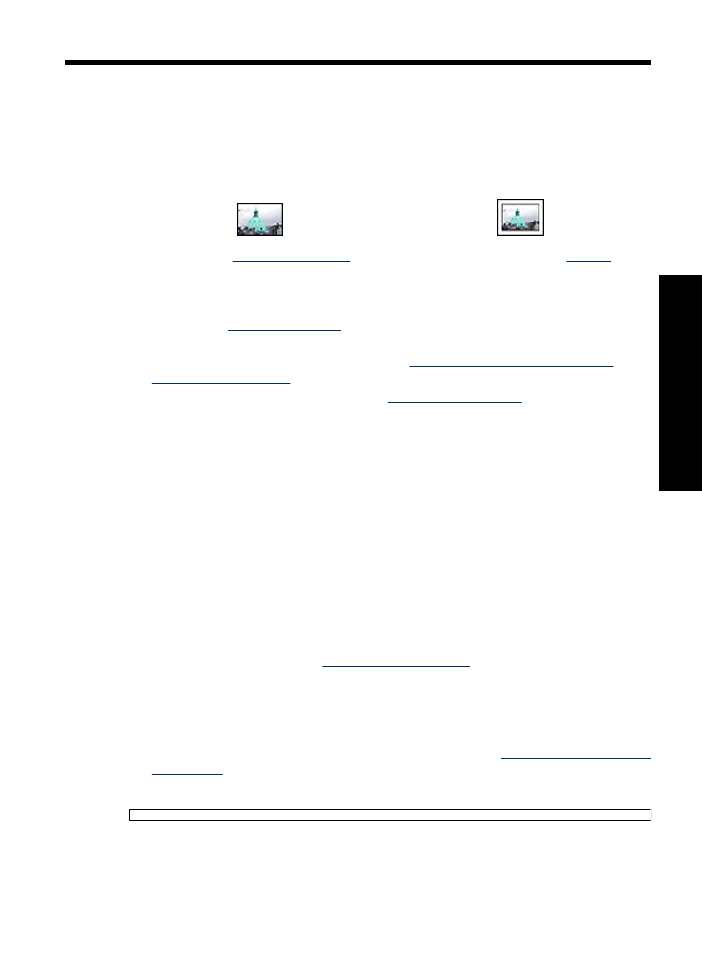
Skrive ut fotografier uten kantlinje
Hvis du vil skrive ut fotografier uten kantlinjer, bruker du 10 x 15 cm fotopapir med en
1,25 cm avrivningskant (4 x 6 tommer med 0,5 tommer avrivningskant). Fotografiet
skrives ut uten kantlinjer på tre sider og med en smal kantlinje nederst som du river av
for å gjøre fotografiet helt uten kantlinjer.
Retningslinjer
•
Bruk 4 x 6 tommer fotopapir med 0,5 tommer avrvningskant (10 x 15 cm med 1,25
cm avrivningskant).
•
Skriv ikke ut fotografier uten kantlinje i alternativ utskriftsmodus. Du må alltid ha to
blekkpatroner i skriveren.
Du finner mer informasjon i
"Alternativ utskriftsmodus" på side 12
.
•
Åpne filen i et program som HP Photosmart, og endre fotostørrelsen. Kontroller at
størrelsen stemmer overens med papirstørrelsen du vil skrive ut på.
•
Bruk HP Premium Plus Photo-papir for å unngå falmede utskrifter.
•
Kontroller at fotopapiret du bruker, ikke er ujevnt. Hvis du vil ha informasjon om
hvordan du kan forhindre at fotopapir blir ujevnt, kan du se
"instruksjonene for lagring
av fotopapir" på side 19
.
•
Ikke overskrid papirskuffens kapasitet: 15 ark med fotopapir.
Klargjøre for utskrift
1.
Skyv papirskinnen helt ut til venstre.
2.
Kontroller at fotopapiret ikke er ujevnt.
Skrive ut fotografier
15
Skrive u
t
fo
tog
ra
fier
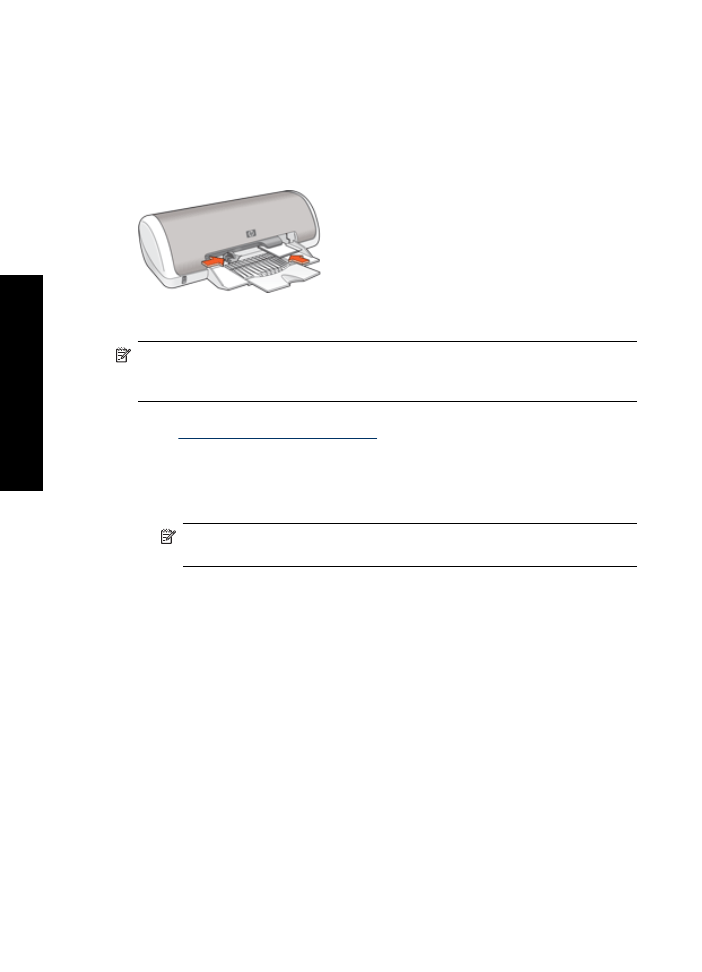
3.
Legg fotopapiret i høyre side av skuffen. Utskriftssiden skal vende ned, og den korte
kanten skal peke mot skriveren.
Hvis du bruker fotopapir med avrivningskant, må du kontrollere at kanten vender bort
fra skriveren.
4.
Skyv papiret inn i skriveren til det stopper.
5.
Skyv papirskinnen tett inntil kanten på papiret.
Skrive ut
Merk
Hvis programmet du bruker, har en funksjon for utskrift av fotografier, følger
du instruksjonene for det aktuelle programmet. Ellers følger du instruksjonene
nedenfor:
1.
Åpne fotografiet i program som tillater redigering, som HP Photosmart-programvaren.
2.
Åpne
"Dialogboksen Skriveregenskaper" på side 44
.
3.
Klikk på kategorien
Utskrift
.
4.
I listen
Utskrift
klikker du på
Foto med kantlinje
, og deretter velger du følgende
alternativer:
•
Utskriftskvalitet
:
Normal
eller
Best
Merk
Gå til kategorien
Funksjoner
, og klikk på
Maksimal oppløsning
i
nedtrekkslisten
Utskriftskvalitet
for å få maksimal oppløsning.
•
Papirtype
: En passende fotopapirtype
•
Papirstørrelse
: En passende fotopapirstørrelse for utskrift uten kantlinje
•
Papirretning
:
Stående
eller
Liggende
Kapittel 5
16
Skrive ut fotografier
Skrive u
t fo
tog
ra
fier
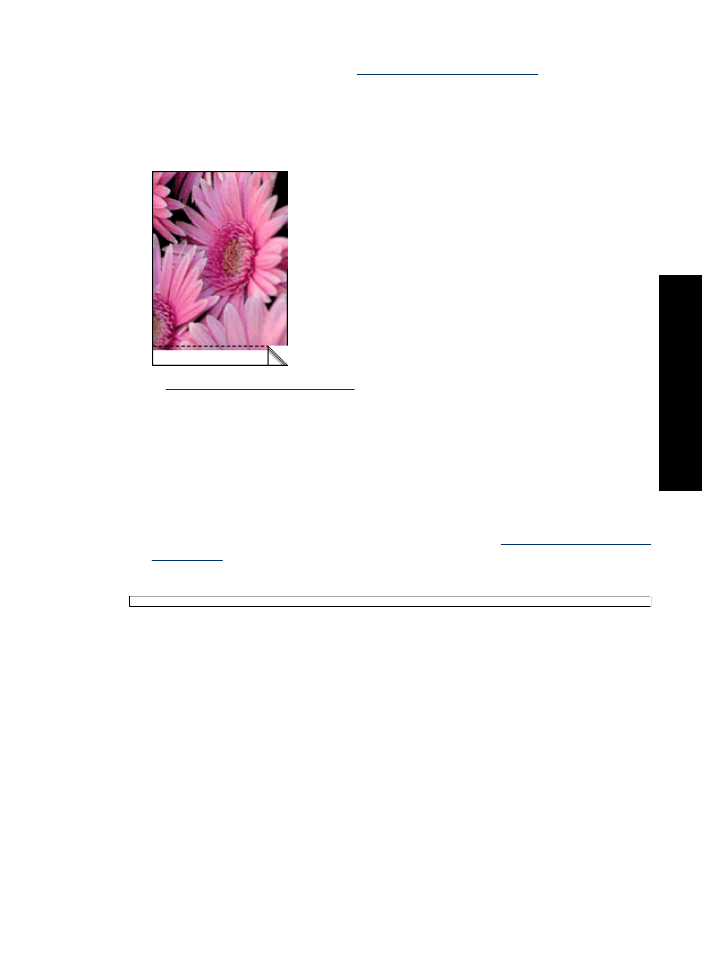
5.
Hvis det er nødvendig, endrer du
"HP Real Life-teknologi fotofiks" på side 19
-
innstillingen.
6.
Velg eventuelle andre utskriftsinnstillinger du ønsker, og klikk på
OK
.
Hvis du skrev ut på fotopapir med avrivningskant, fjerner du kanten slik at dokumentet
er helt uten kantlinje.
Bruk
"Hjelpefunksjonen Hva er dette?" på side 45
til å lære mer om funksjonene i
dialogboksen Skriveregenskaper.